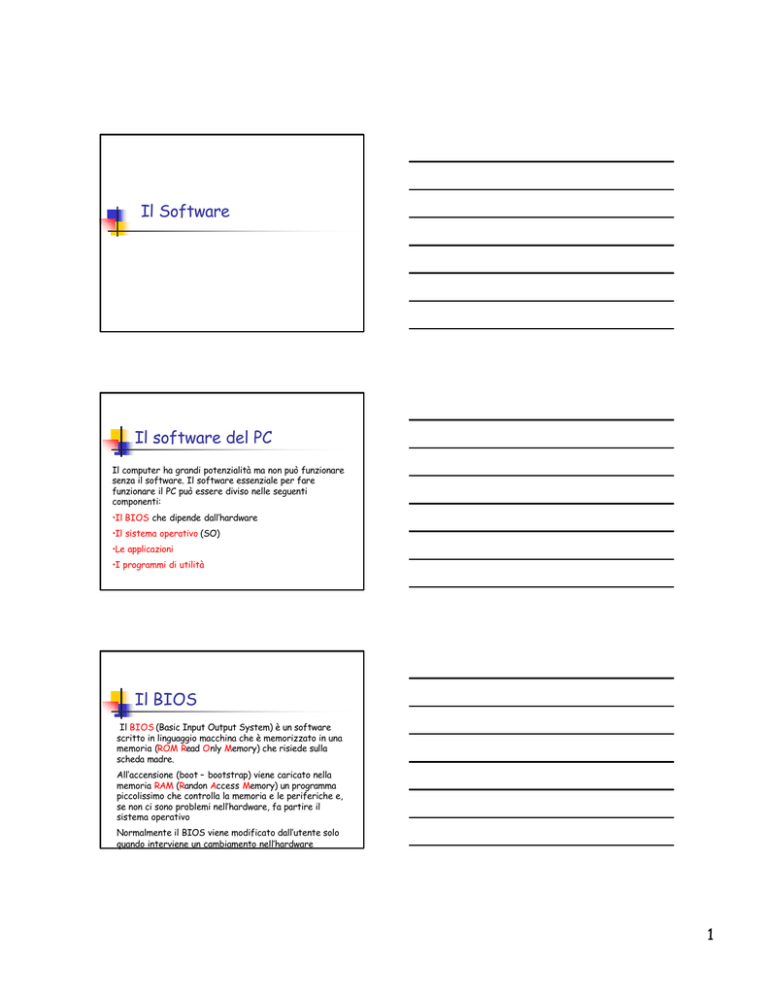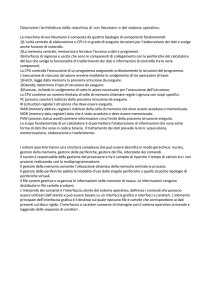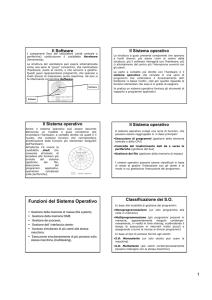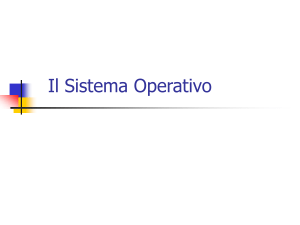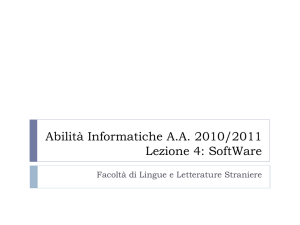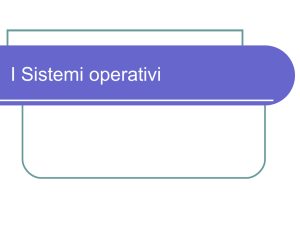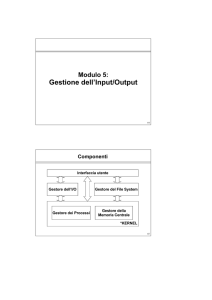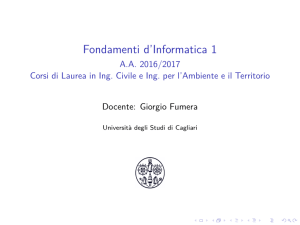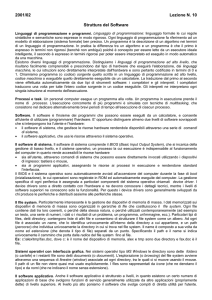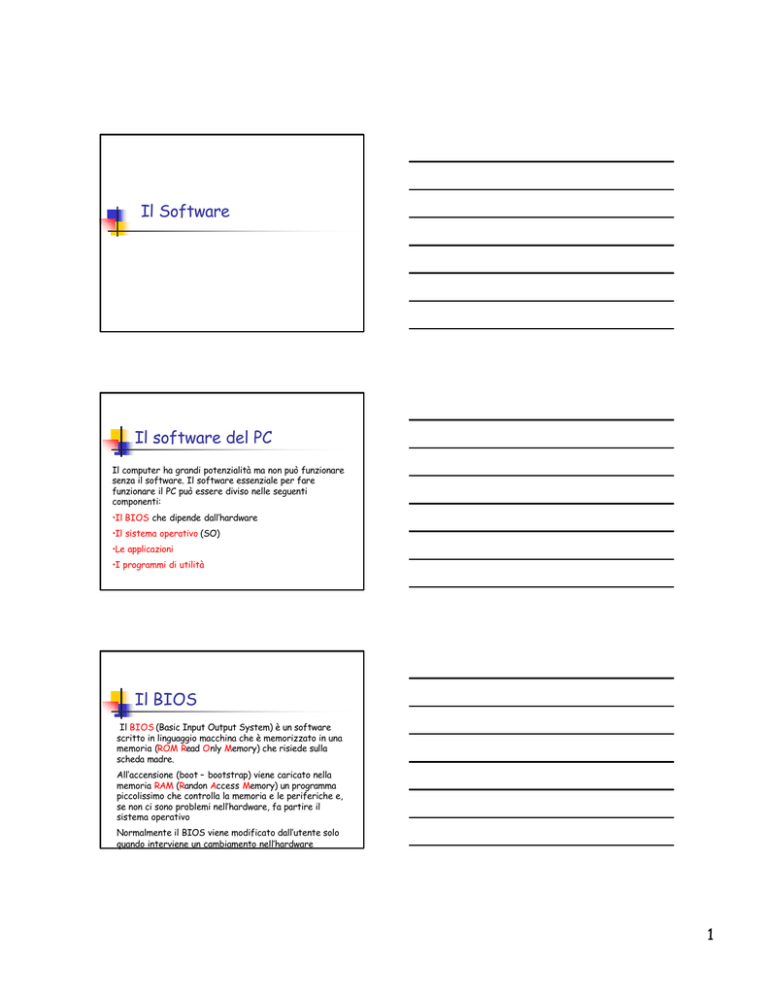
Il Software
Il software del PC
Il computer ha grandi potenzialità ma non può funzionare
senza il software. Il software essenziale per fare
funzionare il PC può essere diviso nelle seguenti
componenti:
•Il BIOS che dipende dall’hardware
•Il sistema operativo (SO)
•Le applicazioni
•I programmi di utilità
Il BIOS
Il BIOS (Basic Input Output System) è un software
scritto in linguaggio macchina che è memorizzato in una
memoria (ROM Read Only Memory) che risiede sulla
scheda madre.
All’accensione (boot – bootstrap) viene caricato nella
memoria RAM (Randon Access Memory) un programma
piccolissimo che controlla la memoria e le periferiche e,
se non ci sono problemi nell’hardware, fa partire il
sistema operativo
Normalmente il BIOS viene modificato dall’utente solo
quando interviene un cambiamento nell’hardware
1
Sistema Operativo (Software di
base)
n
n
n
Il sistema operativo è un insieme di
programmi che opera sul livello macchina e
offre funzionalità di alto livello
I sistemi operativi sono organizzati a strati
Strato = macchina virtuale che maschera la
macchina fisica (hardware)
Sistema operativo
Interfaccia utente
utente
Sistema operativo
Hardware
Esempi
•DOS è stato il primo sistema operativo per PC
sviluppato personalmente da Bill Gates, non è più
usato direttamente ha un'interfaccia puramente
testuale.
•MAC OS, System 7, System 8, ...
i sistemi operativi del Macintosh con interfaccia
grafica già a partire dal 1985.
2
Esempi
•WINDOWS** (95,98,2000, NT, Me , XP,2003)
prodotti Microsoft, estremamente diffusi, interfaccia
grafica.
•UNIX, LINUX
prodotti free (cioè distribuiti gratuitamente) e opensource (sorgente aperto) originariamente avevano
un'interfaccia solo testuale, ma ora hanno anche con
interfaccie grafiche sempre più simili a Windows.
Funzionalità
n
Possiamo identificare 5 strati tra macchina
fisica e utente
n
n
n
n
n
Gestore dei processi
Gestore della memoria
Gestore delle periferiche
File system
Interprete dei comandi
Gestore dei processi (kernel)
n
n
n
n
n
Gestisce l’esecuzione dei programmi
Le unità di esecuzione vengono chiamate processi
Per eseguire un programma occorre mantenere il
corrispondente processo attivo nella CPU
In ambiente multi-utente il gestore deve decidere
a quale processo assegnare la CPU
Inoltre deve reagire agli eventi esterni (le
interruzioni provenienti dalle periferiche)
3
Cos’e’ un processo?
n
n
n
Programma
= lista di istruzioni
= statico
Processo
= programma in esecuzione
= programma + stato
corrente variabili
= dinamico
In un PC un solo processo in esecuzione alla
volta
Gestore della memoria
n
Il gestore della memoria deve
n
n
n
allocare la memoria
partizionarla tra i processi che la richiedono
Grazie al gestore della memoria gli strati
superiori hanno l’illusione che ogni processo
abbia una memoria dedicata
Gestore delle periferiche
n
n
n
Maschera le caratteristiche hardware delle
periferiche
Gestisce le operazioni di input e output
(drivers delle periferiche)
Fornisce procedure ad alto livello
n
n
ad esempio per la lettura, scrittura di dati su
memorie secondarie
scrittura su stampanti, ecc
4
File System
n
n
n
Gestisce i dati in memoria di massa
Struttura i dati in modo gerarchico
utilizzando file e directory
Fornisce operazioni di alto livello per la
gestione di file
n
n
n
ad esempio creazione di un nuovo documento,
directory ecc
Protegge i dati da accessi esterni
Garantisce la condivisione sicura dei dati
Interprete dei comandi
n
n
Consente all’utente di attivare i programmi
Sfrutta le funzionalità degli strati inferiori
per
n
n
n
cercare in memoria il programma invocato
allocare la memoria richiesta dal programma
attivare un processo per eseguire il programma
Uno sguardo da vicino al
sistema operativo
Il File System
5
Gestione della Memoria Secondaria
n
La memoria di massa serve per
gestire grandi quantità di dati
n
n
n
n
Persistentenza
Sicurezza
Classificazione
Soluzione
n
I dati vengono organizzati logicamente in
file e gestiti dal sistema operativo
File
n
Nome:
n
n
n
Struttura:
n
n
n
Sequenza di byte ( 1 byte= 8bits)
Sequenza di blocchi (record) di byte
Tipo:
n
File di caratteri
File binari (eseguibili)
Directory
n
nome, diritti di accesso,proprietario
n
n
n
Identifica il file spesso con una estensione che indica il
tipo di file
es. Tesi.doc oppure somma.exe
Attributi:
Operazioni su File
n
Il file system consente di effettuare le
seguenti operazioni:
n creare, cancellare, spostare, recuperare,
modificare documenti in memoria di
massa (memoria persistente)
n Modificare gli attributi di un file
n Ridenominare i file
6
Directory
n
E’ un file di tipo speciale che mantiene
informazioni su altri file
n
n
n
permette di strutturare insiemi di file (dati) in maniera
gerarchica
contiene la lista dei nomi e attributi dei file e directory
al suo interno
Quindi: il file system ha una struttura ad albero
n
n
n
Radice = radice del’intero file system
Nodi interni = directory
Foglie = documenti/programmi
File System in
DOS/Windows
n
Esistono delle directory predefinite
che corrispondono alle unità di
memoria secondaria
n
n
n
Disco fisso indicato con C:
Dischetto indicato con A:
Le altre unità (CD, CDROM ,HD ) sono
indicate dalle lettere D,E,F etc.. a
seconda di come sono montati (primary
master, slave etc.)
Struttura ad albero
7
Struttura ad albero
radice
Floppy da 3.5 A:
Biblioteca
Applicazioni
Elab_imm
Hard Disk C:
directory
Elab_suoni
file
Photoshop.exe
Path names
n
In un’organizzazione ad albero i nomi devono
contenere informazioni sui cammini sui quali si
trovano i corrispondenti file
n
Nomi relativi:
n
Nomi assoluti:
n
n
n
relativi ad una particolare directory
specificano il cammino a partire dalla radice (root) del file
system (mai ambigui)
Nei path names si possono utilizzare i due simboli
speciali
n
n
Il punto (.) rappresenta la directory corrente
I due punti (..) rappresentano la directory
immediatamente superiore nel’albero
Esempio cammini
A:
Applicazioni
Elab_imm
Photoshop.exe
Elab_suoni
..\Elab_suoni
cammino relativo da Elab_imm
A:\Applicazioni\Elab_imm\Photoshop.exe
cammino assoluto
8